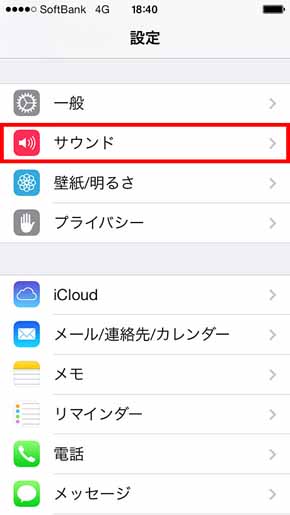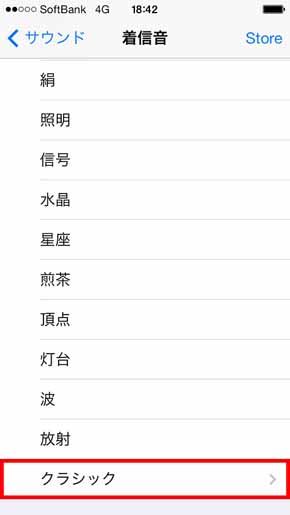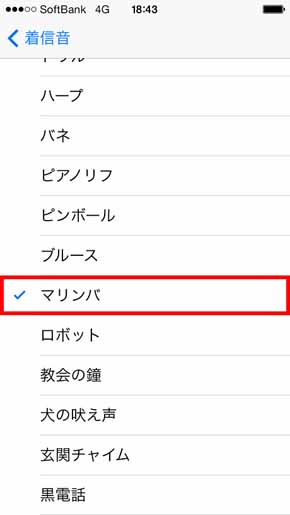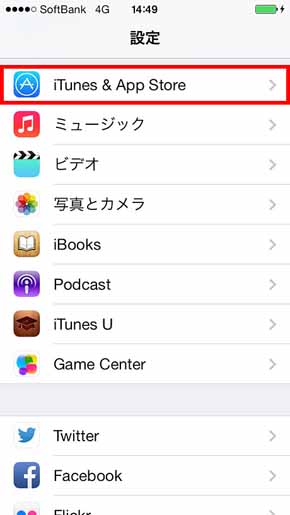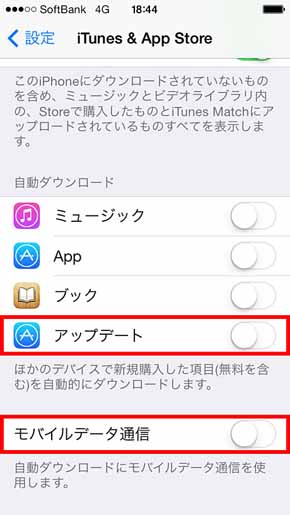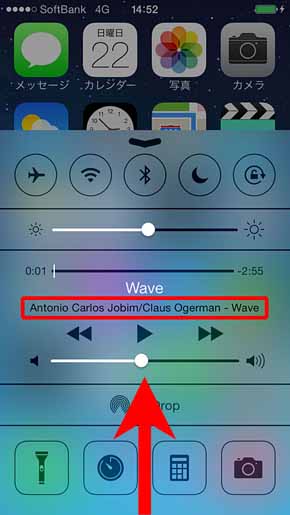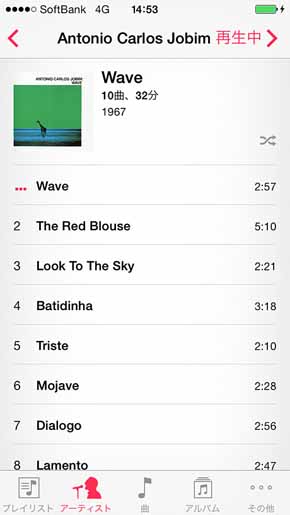「iOS 7」にまだ慣れない人のための“基本ワザ10選”:見づらい? 使いづらい? を解消(3/3 ページ)
(8)前の着信音に戻したい → クラシックメニューからマリンバを選択
iOS 7にアップデートしたら、デフォルトの着信音が変わっていて驚いたユーザーは少なくないだろう。この着信音は「オープニング」というタイトルだが、どこかコミカルというか何というか……、人によっては以前の着信音「マリンバ」に戻したいと思うかもしれない。着信音の設定メニューに定番の「マリンバ」や「黒電話」がなくて焦るかもしれないが、少し奥に用意されている。
「設定」アプリ起動→「サウンド」→「着信音」→「クラシック」→「マリンバ」に設定
iOS 7は着信音と通知音が多数追加されており、iOS 6の着信音と通知音は「クラシック」メニューの下にまとめられている。多数の新曲も含めて、一度は鳴らしてから好みのものを設定するとよいだろう。
(9)3G/LTEの通信量が増えている?→アプリの自動アップデートをオフ
iOS 7では、アプリのアップデートが自動で行われるようになった。iOS 6まではApp Storeアイコンにアップデートの数が表示され、手動でアップデートする必要があったが、iOS 7では自動で常に最新版のアプリが利用可能になったというわけだ。
しかし、アプリの自動アップデートとモバイルデータ通信の設定をオンにしておくと、3G/LTE接続時でもアプリを自動アップデートすることになり、iOS 7では3G/LTE接続でダウンロード可能なアプリ容量が100Mバイト(iOS 6は50Mバイト)に緩和されているため、思わぬ通信量の増大も懸念される。普段から多数のアプリを利用し、通信量が増えがちで、キャリアの通信制限が気になるユーザーは、これらの設定を見直すとよいだろう。
「設定」アプリ起動→「iTunes & App Store」→「アップデート」と「モバイルデータ通信」をオフ
「iTunes & App Store」メニューの「アップデート」をオフにすると、アプリの自動アップデートは行われず、これまでと同様、手動での更新となる。特定のアプリは現状のバージョンを使い続けたいなど、アプリのアップデートを完全に手動で行いたい場合もこの設定が役立つ。
また、「アップデート」をオンにしても、「モバイルデータ通信」をオフにすれば、Wi-Fi(無線LAN)接続時のみ自動アップデートが行われるため、自動更新で3G/LTEの通信量が増大することはない。
(10)アプリ切り替え画面にミュージックアプリがない → コントロールセンターから起動できる
iOS 6ではホームボタンを2回押し、アプリ切り替え画面になったら、右へスワイプすることで、ミュージックアプリにアクセスできた。ミュージックアプリのアイコンがどこにあっても、片手の親指だけで簡単に操作できたため、特にiPhoneではこの機能を愛用していたユーザーは多いだろう。
iOS 7ではマルチタスキングの機能を強化する一方、このミュージックアプリに通じるショートカットが省かれてしまったが、心配は無用だ。新たに追加されたコントロールセンターから、ミュージックアプリに素早くアクセスできるようになっている。
上へスワイプして「コントロールセンター」を表示→「アルバム名」をタップ→「ミュージックアプリ」が起動
コントロールセンターでは、楽曲の再生や一時停止、スキップといった操作、音量の調整が可能だが、アルバム名の表示をタップすることで、ミュージックアプリが起動する。一度覚えてしまえば、iOS 6より少ない動作でミュージックアプリにアクセスすることが可能だ。
以上、iOS 6のユーザーがiOS 7にアップデートして戸惑うと思われるポイントを10に絞って紹介した。iOS 7はかつてない大胆な変更が加えられたことで、「iOSらしい直感的な操作感が失われたのではないか」といった声も聞かれるが、使い慣れていくうちに、従来より確実に進化したことが実感できるだろう。
もしiOS 7がとっつきにくいと感じるならば、まずはこれらの設定をチェックしたうえで、100以上ある新機能を楽しみながら覚えていくことをおすすめしたい。
・→iPhoneから個人情報が丸見え!?:「iOS 7」を安心して使いたい人のための“セキュリティ対策10選”
関連記事
 ライフスタイルを彩る「5c」、未来を映す「5s」:どちらも期待を裏切らない“正統進化”――林信行の「iPhone 5c/5s」徹底レビュー
ライフスタイルを彩る「5c」、未来を映す「5s」:どちらも期待を裏切らない“正統進化”――林信行の「iPhone 5c/5s」徹底レビュー
カラフルな「iPhone 5c」、先進的な「iPhone 5s」。そのどちらもが「iPhone 5」を受け継ぐ“正しい進化形”だ。その魅力を林信行氏が詳細に語る。 ウワサの霧を晴らす新型iPhoneの輝き:「iPhone 5c/iPhone 5s」の“魔法”――林信行の1stインプレッション
ウワサの霧を晴らす新型iPhoneの輝き:「iPhone 5c/iPhone 5s」の“魔法”――林信行の1stインプレッション
米国で行われたAppleのスペシャルイベントを受けて、国内のメディア向けの発表会が行われ、その後に「iPhone 5c」と「iPhone 5s」のタッチ&トライの時間が設けられた。ファーストインプレッションをお届けしよう。 日刊アップルPickUp!:並んで悔いはないです――「iPhone 5s/5c」発売に700人の行列
日刊アップルPickUp!:並んで悔いはないです――「iPhone 5s/5c」発売に700人の行列
「我が行列に一片の悔いなし!」(どこーん)。それとゴールド在庫切れでかなしい。 日刊アップルPickUp! 特別編:iPhone 5s行列、アップルストアハワイの状況は?
日刊アップルPickUp! 特別編:iPhone 5s行列、アップルストアハワイの状況は?
日本では700人以上の行列ができた「iPhone 5s/5c」発売。時差マイナス19時間のハワイではどうなっているのか。現地アップルストアの状況をリポート。 ドコモも販売:Apple、64bitプロセッサーと指紋センサー搭載の「iPhone 5s」を発表 9月20日発売
ドコモも販売:Apple、64bitプロセッサーと指紋センサー搭載の「iPhone 5s」を発表 9月20日発売
米Appleは9月10日(現地時間)、64bitプロセッサーと指紋センサーを搭載したiPhoneの新モデル「iPhone 5s」を発表した。国内ではドコモから発売されることも明らかになった。 カラフルのCか、チープのCか:アップル、価格を抑えた新デザイン「iPhone 5c」発表
カラフルのCか、チープのCか:アップル、価格を抑えた新デザイン「iPhone 5c」発表
Appleが発表したiPhone 5cは、199ドルからという低価格とともに、多彩なカラーバリエーションとポリカーボネートパネルによる新しいデザインテイストが特徴だ。
関連リンク
Copyright © ITmedia, Inc. All Rights Reserved.
アクセストップ10
- ワコムが有機ELペンタブレットをついに投入! 「Wacom Movink 13」は約420gの軽量モデルだ (2024年04月24日)
- 16.3型の折りたたみノートPC「Thinkpad X1 Fold」は“大画面タブレット”として大きな価値あり (2024年04月24日)
- 「IBMはテクノロジーカンパニーだ」 日本IBMが5つの「価値共創領域」にこだわるワケ (2024年04月23日)
- 「社長室と役員室はなくしました」 価値共創領域に挑戦する日本IBM 山口社長のこだわり (2024年04月24日)
- Googleが「Google for Education GIGA スクールパッケージ」を発表 GIGAスクール用Chromebookの「新規採用」と「継続」を両にらみ (2024年04月23日)
- バッファロー開発陣に聞く「Wi-Fi 7」にいち早く対応したメリット 決め手は異なる周波数を束ねる「MLO」【前編】 (2024年04月22日)
- ロジクール、“プロ仕様”をうたった60%レイアウト採用ワイヤレスゲーミングキーボード (2024年04月24日)
- あなたのPCのWindows 10/11の「ライセンス」はどうなっている? 調べる方法をチェック! (2023年10月20日)
- アドバンテック、第14世代Coreプロセッサを採用した産業向けシングルボードPC (2024年04月24日)
- ゼロからの画像生成も可能に――アドビが生成AI機能を強化した「Photoshop」のβ版を公開 (2024年04月23日)